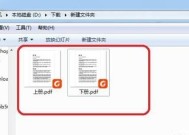如何编辑加密的PDF文件(在保护文件安全的同时进行编辑的实用方法)
- 电脑技巧
- 2025-02-14
- 19
- 更新:2025-01-07 11:17:38
在日常工作中,我们常常需要使用PDF文件来传递重要信息和数据。然而,在传输过程中,这些文件可能会被黑客或恶意软件攻击,导致文件泄露和损坏。为了保证文件安全,我们通常会将其进行加密保护。但是,一旦文件被加密,就不能直接进行编辑和修改,这就给我们的工作带来了诸多不便。有没有一种方法可以在保护文件安全的同时进行编辑呢?本文将为您提供一些实用的方法,帮助您轻松编辑加密的PDF文件。
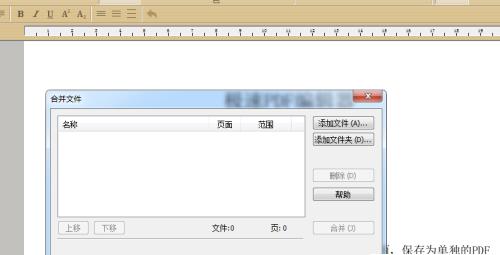
解密PDF文件
解密是编辑加密PDF文件的前提。在进行编辑之前,您需要将文件进行解密处理。具体步骤如下:
1.打开加密的PDF文件,输入密码解密。
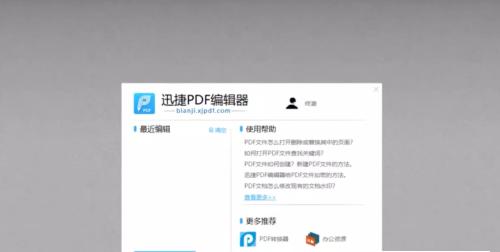
2.选择“文件”菜单下的“另存为”选项,另存为一个没有加密保护的PDF文件。
3.关闭原始加密文件,打开新保存的未加密文件。
使用AdobeAcrobat编辑器
AdobeAcrobat是一个专业的PDF文件编辑器,功能强大。如果您需要对PDF文档进行比较详细的编辑操作,那么使用AdobeAcrobat是一个不错的选择。下面是具体步骤:
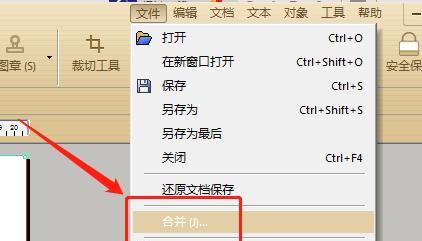
1.打开AdobeAcrobat软件,点击“文件”-“打开”,选择您想编辑的PDF文件。
2.在编辑模式下进行修改:选择“工具”-“编辑PDF文件”,您可以进行文字、图片等内容的修改和添加。如果需要删除某些内容,选择“工具”-“文字编辑器”,然后选择要删除的内容进行删除操作即可。
3.保存修改后的PDF文件:选择“文件”-“保存”。
使用在线PDF编辑器
如果您只需要对PDF文档进行简单的编辑操作,比如修改某个文字或者添加一个图片等,那么使用在线PDF编辑器也是一个不错的选择。下面是具体步骤:
1.打开任意一款在线PDF编辑器,如PDFescape、DocHub、PDFPro等。
2.上传需要编辑的PDF文件,输入密码进行解密。
3.进行相应的修改操作,比如添加文字、图片、签名等。
4.保存修改后的PDF文件。
使用PDF阅读器
除了以上两种方法,您还可以使用一些具有基本编辑功能的PDF阅读器进行简单的编辑操作,比如AdobeReader、FoxitReader等。下面是具体步骤:
1.打开您想要编辑的加密PDF文件。
2.选择“工具”-“批注和标记”,然后选择需要进行修改和编辑的内容。
3.进行相应的编辑操作,比如修改文字、添加图片等。
4.保存修改后的PDF文件。
使用PDF转Word工具
如果您需要对PDF文档进行大量的编辑操作,而且这些操作使用PDF编辑器比较麻烦,那么您可以尝试使用PDF转Word工具。下面是具体步骤:
1.打开任意一款PDF转Word工具,如AdobeAcrobatPro、Smallpdf等。
2.上传需要编辑的PDF文件,进行转换。
3.进行相应的编辑操作,比如修改文字、添加图片等。
4.保存修改后的Word文件,然后将其另存为PDF文件即可。
注意事项
在进行编辑加密PDF文件的过程中,有几点需要注意:
1.不要泄露文件密码。如果密码丢失,您将无法解密文件进行编辑。
2.进行编辑操作时,一定要小心谨慎,避免对文件产生损坏。
3.如果您对PDF编辑不熟悉,可以先备份文件,以防操作失误。
在现代社会中,PDF文件已成为一种重要的传递信息的方式。为了保证文件的安全性,在传输过程中我们通常会使用加密技术进行保护。然而,加密也给我们的工作带来了不少不便。本文介绍了一些实用的方法,帮助您轻松编辑加密的PDF文件。如果您遇到了类似的问题,可以尝试以上方法进行解决。